
Arbeiten Sie mit Facebook oder nutzen Sie es ausschließlich privat? Völlig unabhängig davon, wie Sie Facebook nutzen, werden Sie von diesen drei kleinen Tipps profitieren!
Facebook ist häufig ein Zeitvertreib für mal „kurz zwischendurch“. Ich nutze Facebook aber auch zum Diskutieren, Lernen und auch zur Informationsbeschaffung. Gerade für all diese Tätigkeiten gibt es kleine Tipps, die die Handhabung von Facebook deutlich erleichtern:
Wissen Sie, wie Sie Links für später speichern können? Nerven Sie manchmal auch diese ewigen Push-Nachrichten auf dem Handy? Wollen Sie alle für Sie interessanten Infos lesen?
Dann sollten Sie unbedingt weiter lesen!
Link/Video speichern
Wenn ich unterwegs bin, durchsuche ich meinen Newsfeed häufig nach spannenden Themen auf dem Smartphone durch. Viele Links und Videos will ich mir aber dann doch lieber in Ruhe ansehen, deswegen speichere ich die Beiträge in meiner Merkliste und schaue sie mir später an. Wie das geht, sehen Sie auf den folgenden Fotos, die sich durch einen Klick auch vergrößern lassen.
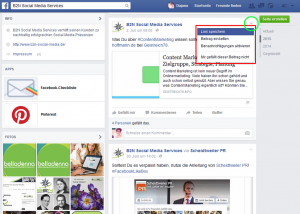

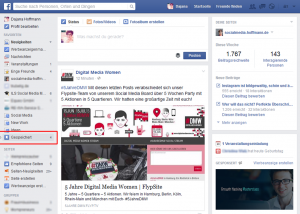
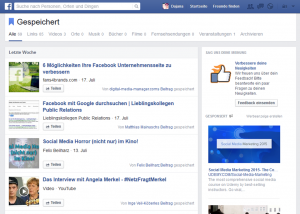
Benachrichtigungen aktivieren/deaktivieren
Kennen Sie das auch? Sie haben an einer Diskussion in einer Facebook-Gruppe teilgenommen oder einen Beitrag kommentiert und nun erhalten Sie ständig eine Vielzahl von Benachrichtigungen zu diesem Thema? Ab und an eine Benachrichtigung wäre ja in Ordnung, aber so fühlen Sie sich schon fast zugespamt?
Oder gibt es eine Diskussion, die Sie gerne verfolgen würden, aber ohne dass Sie kommentieren oder liken wollen?
In beiden Fällen können Sie die Benachrichtigungsfunktion Ihren Bedürfnissen anpassen. Bei einem kommentierten Beitrag können Sie die Benachrichtigungen deaktivieren, bei einem Beitrag, dem Sie folgen wollen können Sie die Benachrichtigungen aktivieren.
Und so geht es (Beim Klick auf die Fotos erhalten Sie eine vergrößerte Ansicht):
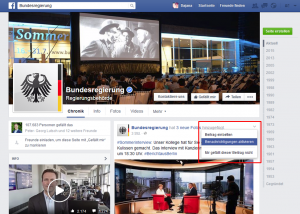
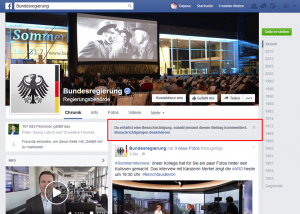
Interessenslisten
Vielleicht haben Sie ja schon mal gehört, dass der Algorithmus von Facebook dafür verantwortlich ist, dass Sie nur eine bestimmte Auswahl an Nachrichten in Ihrem Newsfeed angezeigt bekommen. Diesen Effekt können Sie umgehen, indem Sie Interessenslisten anlegen. Dort können Sie die Seiten und Freunde hinzufügen, von denen Sie keinen Beitrag verpassen wollen und nach Interessen sortieren. Folgen Sie diesen Schritten, wenn Sie eine Interessensliste anlegen wollen (Ein Klick vergrößert die Bilder).
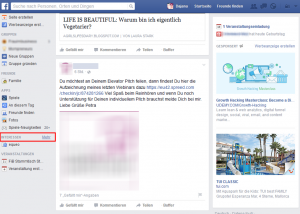
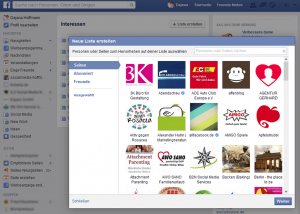
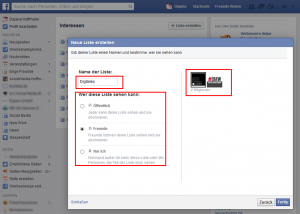
Nutzen Sie weitere spannende Funktionen von Facebook? Dann freue ich mich über Ihren Kommentar!
Haben Sie generell Fragen zu Social Media oder haben Sie ein konkretes Anliegen? Dann freue ich mich über Ihre Kontaktaufnahme!
Sie wollen uns kennenlernen?
[column_row][one_half]Nutzen Sie unser Kontaktformular und wir melden uns umgehend bei Ihnen:
Fehler: Kontaktformular wurde nicht gefunden.
[/one_half][one_half_last] [spacer size=“small“]
[spacer size=“small“]
[iconfont type=“icon-user“ size=“normal“ color=“#cf3368″ style=“no“] Dajana Hoffmann & Team
[devider style=“solid“ size=“full“ color=“light“ align=“left“ ]
[iconfont type=“icon-envelope“ size=“normal“ color=“#cf3368″ style=“no“] info@socialmedia-hoffmann.de
[devider style=“solid“ size=“full“ color=“light“ align=“left“ ]
[iconfont type=“icon-phone“ size=“normal“ color=“#cf3368″ style=“no“] 030 293 523 94
[devider style=“solid“ size=“full“ color=“light“ align=“left“ ]
[/one_half_last][/column_row]

Sehr ausführlicher und informativer Beitrag!
Du hast Dir auf jeden Fall Mühe gegeben.
Gruß Christian